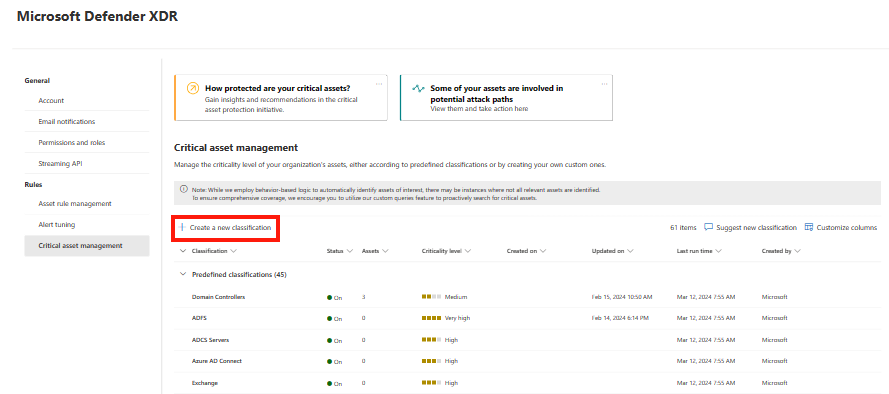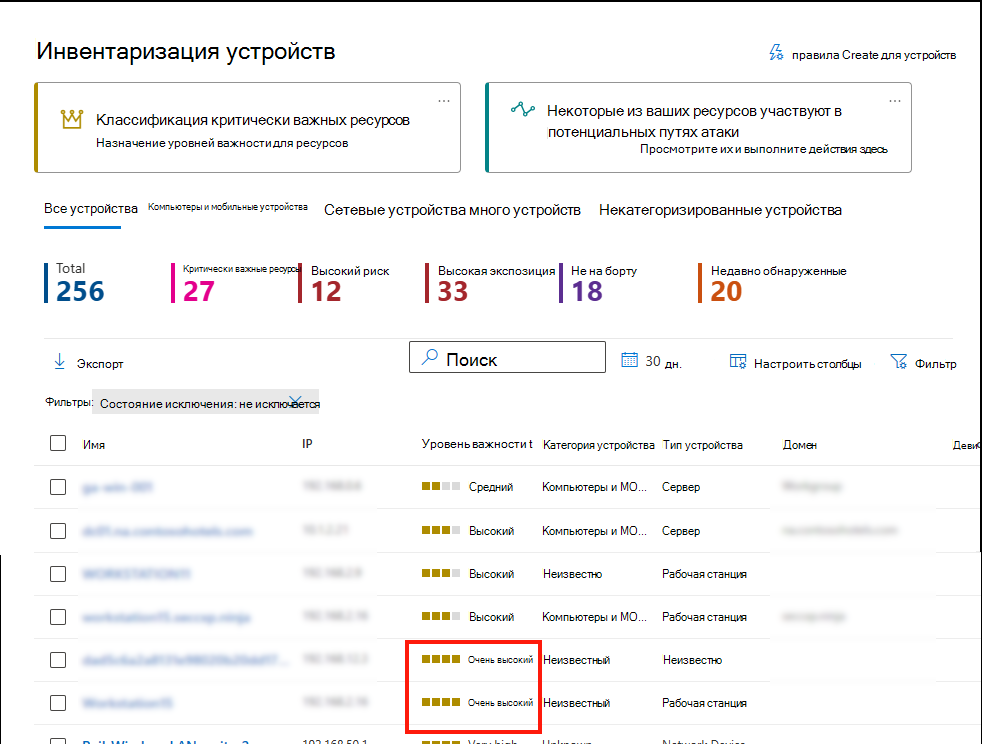Проверка и классификация критически важных ресурсов
Управление рисками Microsoft Security помогает обеспечить безопасность и доступность критически важных для бизнеса ресурсов. В этой статье описывается, как работать с критически важными ресурсами.
Предварительные условия
Прежде чем начать, изучите сведения об управлении критически важными ресурсами в Управление рисками.
Просмотрите необходимые разрешения для работы с критически важными ресурсами.
При классификации критически важных ресурсов мы поддерживаем устройства с датчиком Defender для конечной точки версии 10.3740.XXXX или более поздней. Мы рекомендуем использовать более новую версию датчика, как указано на странице Новые возможности Defender для конечной точки.
Вы можете проверка, какая версия датчика работает на устройстве, следующим образом:
На определенном устройстве перейдите к файлу MsSense.exe в папке C:\Program Files\Advanced Threat Protection в Защитнике Windows. Щелкните правой кнопкой мыши файл и выберите пункт Свойства. На вкладке Сведения проверка версию файла.
Для нескольких устройств проще выполнить расширенный запрос Kusto для проверка версий датчика устройства, как показано ниже.
DeviceInfo | project DeviceName, ClientVersion
Проверка критических ресурсов
Просмотрите критически важные ресурсы следующим образом.
- На портале Microsoft Defender выберите Параметры > Правила Microsoft XDR > Критически > важное управление ресурсами.
- На странице Критическое управление активами просмотрите предопределенные и настраиваемые классификации критических активов, включая количество активов в классификации, включение или отключение ресурсов, а также уровни важности.
Примечание.
Вы также можете просмотреть критические ресурсы в разделе Активы > Устройства>Классифицировать критически важный ресурс. Кроме того, вы можете просмотреть инициативу по защите критических активов в разделе Аналитика экспозиции —> инициативы.
Запрос новой предопределенной классификации
Запросите новую предопределенную классификацию, как показано ниже.
На странице Управление критическими ресурсами выберите Предложить новую классификацию.
Укажите, какую классификацию вы хотите увидеть, а затем выберите Отправить запрос.
Создание пользовательской классификации
Создайте пользовательскую классификацию следующим образом.
На странице Критическое управление ресурсами выберите Создать новую классификацию.
На странице Создание классификации критически важных ресурсов укажите следующие сведения, чтобы задать критерии классификации:
- Имя — новое имя классификации.
- Описание — новое описание классификации.
-
Построитель запросов
- Используйте построитель запросов, чтобы определить новую классификацию, например "пометить все устройства с определенным соглашением об именовании как критические".
- Добавьте один или несколько логических фильтров, определенных для каждого устройства, удостоверения или облачного ресурса.
- Задав условия, нажмите кнопку Далее.
- На следующих страницах просмотрите затронутые ресурсы и назначьте уровень важности.
Установка критических уровней ресурсов
Задайте уровни следующим образом.
На странице Критическое управление ресурсами выберите классификацию критических ресурсов.
На вкладке Обзор выберите требуемый уровень важности.
Выберите Сохранить.
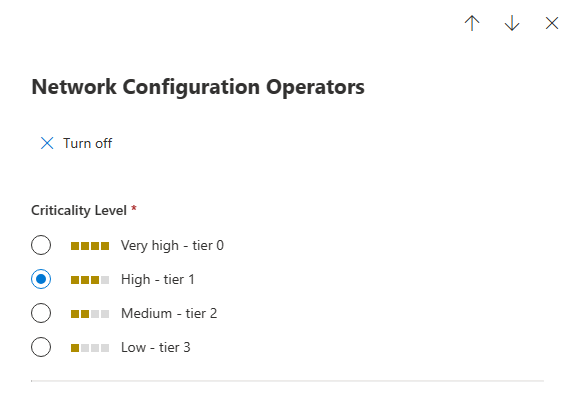
Примечание.
Критические уровни можно задать вручную в инвентаризации устройств. Рекомендуется создать правила важности, которые позволяют широко применять критические уровни между ресурсами.
Изменение пользовательских классификаций
Измените пользовательские классификации следующим образом.
- На странице Управление критически важными ресурсами перейдите к классификации, которую требуется изменить. Изменить или удалить можно только пользовательские классификации.
- Выберите Изменить, Удалить или Отключить.
Добавление ресурсов в классификации
На странице Критическое управление ресурсами выберите соответствующую классификацию ресурсов.
Чтобы просмотреть все ресурсы в классификации, перейдите на вкладку Обзор или Ресурсы .
Просмотрите список ресурсов.
Чтобы утвердить ресурсы, которые соответствуют классификации, но не соответствуют пороговым значениям, перейдите в раздел Ресурсы для проверки.
Просмотрите перечисленные ресурсы. Нажмите кнопку "плюс " рядом с ресурсами, которые нужно добавить.
Примечание.
Ресурсы для проверки отображаются только при наличии ресурсов для проверки.
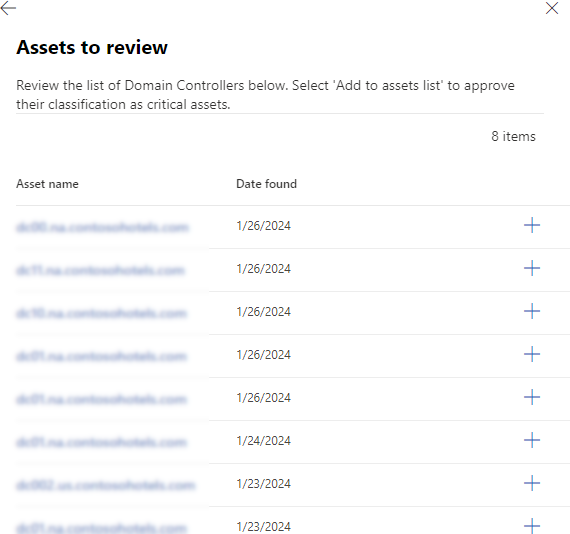
Вы можете изменить уровни важности и отключить все ресурсы. Вы также можете изменять и удалять пользовательские критически важные ресурсы.
Сортировка по важности
- Выберите Устройства в разделе Инвентаризация устройств.
- Сортировка по уровню критичности для просмотра критически важных для бизнеса ресурсов с "очень высоким" уровнем важности.
Определение приоритетов рекомендаций для критически важных ресурсов
Чтобы определить приоритеты рекомендаций по безопасности и действий по исправлению, чтобы сосредоточиться на критически важных ресурсах, сумму доступных критических ресурсов для рекомендации можно просмотреть на странице Рекомендации по безопасности на портале Microsoft Defender.
Чтобы просмотреть сумму доступных критических ресурсов, перейдите на страницу Рекомендации по безопасности :
Дальнейшие действия
Сведения о моделировании путей атаки.